xp系统进入休眠后迅雷会自动暂停下载的操作教程
发布日期:2019-08-13 作者:老友系统 来源:http://www.g9yh.com
今天和大家分享一下xp系统进入休眠后迅雷会自动暂停下载问题的解决方法,在使用xp系统的过程中经常不知道如何去解决xp系统进入休眠后迅雷会自动暂停下载的问题,有什么好的办法去解决xp系统进入休眠后迅雷会自动暂停下载呢?小编教你只需要1、点击迅雷7图标,打开迅雷主页面;2、点击主页面右上角的【菜单】按钮;就可以了。下面小编就给小伙伴们分享一下xp系统进入休眠后迅雷会自动暂停下载的详细步骤:

2、点击主页面右上角的【菜单】按钮;
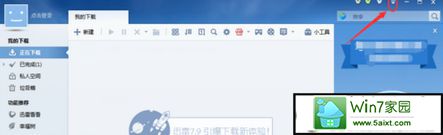
3、选择【配置中心】选项;
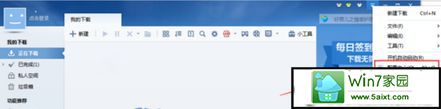
4、勾选【启用“离开模式”】选项;

5、鼠标放在【启用“离开模式”】选项后面的【盾牌】图标上,可以显示出详细的说明信息;
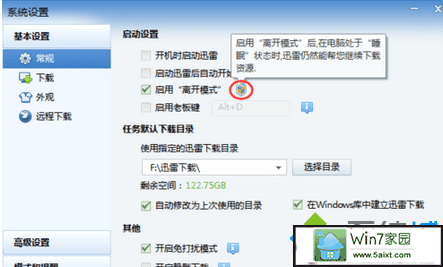
6、点击【确定】按钮,完成保存即可。
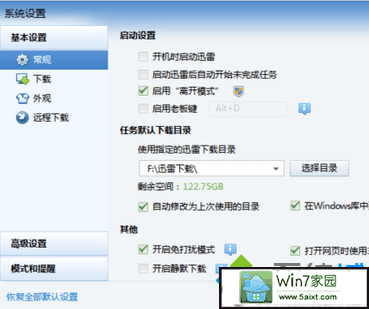
我要分享:
热门教程资讯推荐
- 1技术员为你win10系统玩《热血无赖》游戏突然闪退的教程
- 2笔者还原win10系统打不开ps软件的教程
- 3如何还原win10系统进入待机出现蓝屏的方案
- 4技术员修复win10系统磁盘都不见了的步骤
- 5主编研习win10系统开机时出现windows setup的步骤
- 6大神传授win10系统资源管理器不显示菜单栏的步骤
- 7大神详解win10系统安装framework4.5失败的教程
- 8传授win10系统打开Excel提示“配置标识不正确,系统无法开始服务
- 9细说win10系统玩极限巅峰游戏出现闪退的方案
- 10大师处理win10系统无法切换到搜狗输入法的技巧
- 11老司机细说win10系统出现sgtool.exe应用程序错误的方法
- 12技术员操作win10系统桌面图标变成一样的步骤